¿No sería genial si pudiera escanear varias páginas de una revista, diario o documento y guardarlas en un solo archivo PDF? Bueno, hoy en día es posible escanear múltiples páginas en un solo PDF en lugar de escanear una por una. Lo que necesita para escanear páginas múltiples a un archivo PDF en Mac es el software adecuado. Y de la gran variedad de opciones, siempre hay una que cumple el objetivo de la manera más eficiente. En este caso es PDFelement para Mac

![]() Impulsado por IA
Impulsado por IA
Cómo Escanear Páginas Múltiples a un Archivo PDF en Mac
Ahora que sabemos que PDFelement para Mac puede lograr el trabajo, le explicaremos lo fácil y simple que es. La interfaz simple facilita cada paso, y esto aplica a la hora de escanear múltiples páginas en un archivo PDF.
Paso 1: Seleccionar el escáner
Abra PDFelement para Mac, y haga clic en "Editar" en la barra de herramientas superior. Ahora haga clic en "Crear" y luego en "PDF a partir de escáner". Una vez que haga clic en el botón, aparecerá una ventana emergente, y tendrá que seleccionar el escáner que desea usar para esta tarea.
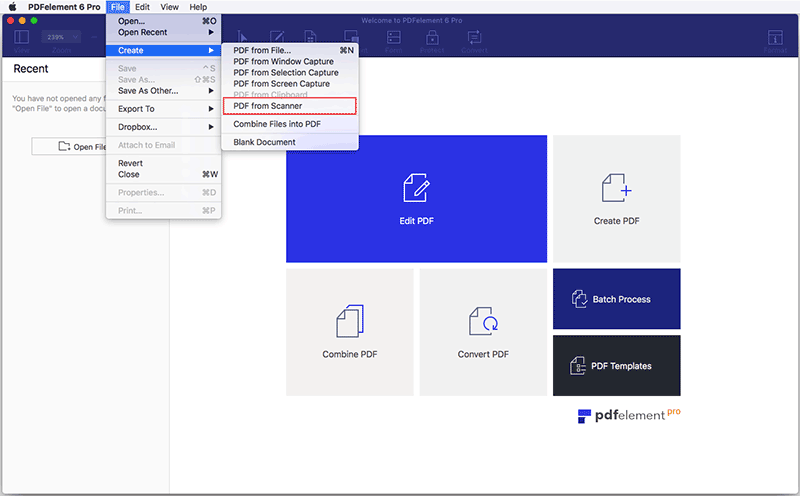
Paso 2: Seleccionar las páginas
Después de seleccionar el escáner, el siguiente paso es seleccionar las páginas En la ventana "escaneo personalizado", puede establecer las opciones de páginas, y también habilitar o deshabilitar opciones como "Reconocer texto (OCR)" y "Hacer PDF compatible con A-2b". Una vez que esté satisfecho con las opciones, haga clic en "Escanear".
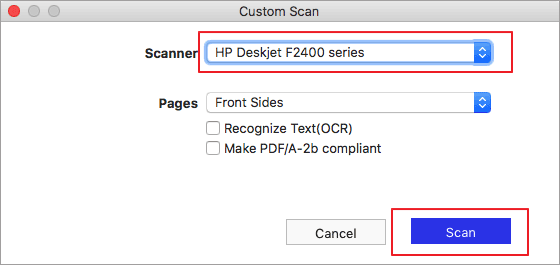
Paso 3: Escanear múltiples páginas en un PDF en Mac
Su escáner comenzará el proceso de escaneo. Una vez que escanee la primera página, aparecerá otra ventana emergente. Se le preguntará si terminó de escanear o si desea escanear más páginas para completar el documento.
Haga clic en "Escanear más páginas" y el escáner continuará escaneando más páginas. Al final, todas las páginas aparecerán en un solo archivo, y PDFelement lo abrirá directamente una vez terminado. A partir de allí, podrá trabajar con el documento o guardarlo en su equipo.
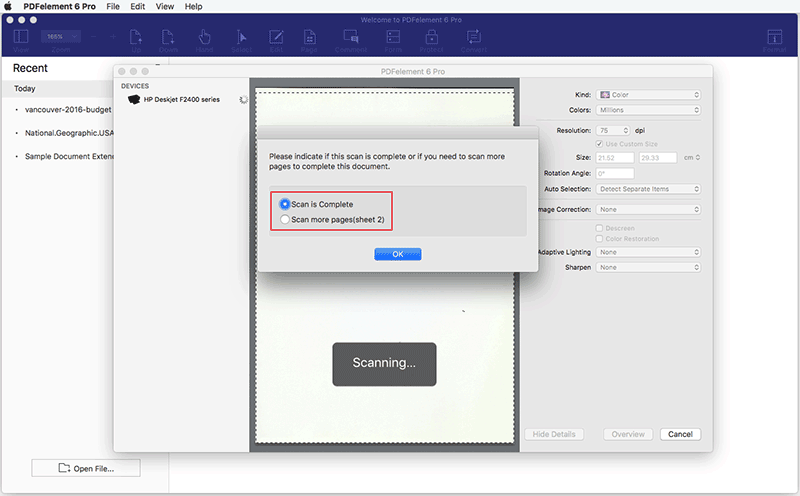

![]() Impulsado por IA
Impulsado por IA
Escanear múltiples páginas en un solo documento PDF le permite ver las páginas a medida que las escanea y luego reordenarlas, rotarlas o eliminarlas si es necesario. Lo más importante es que le ahorrará tiempo. Como se mencionó previamente, con el software adecuado, la tarea será muy simple. Ese producto es PDFelement para Mac, una solución PDF completa que le simplificará la vida. Estas son algunas de sus características principales:
- Escanear múltiples documentos de una vez y convertirlos en un solo documento PDF.
- Convertir múltiples documentos de cualquier formato en un solo documento PDF al instante.
- Editar texto e imágenes con una gran variedad de opciones.
- Proteger sus documentos con contraseña y cifrado.
- Crear y editar fácilmente formularios para rellenar.
- Usar tecnología OCR para que pueda editar y buscar en cualquier documento.
- Procesamiento por lote para ahorrarle mucho trabajo.

![]() Impulsado por IA
Impulsado por IA
 100% Seguro | Sin anuncios |
100% Seguro | Sin anuncios |



